Pixelmator で絵を書いたり写真を編集したりする方法
Pixelmatorは有料でiPhone・iPad版は税込600円です。 Mac版も販売されており、Pixelmatorは3,600円で、Pixelmator Proは4,800円です。
Pixelmatorとは?
Pixelmatorは絵を描いたり、画像編集や加工、Webデザインのフレーム作成などに対応している画像編集ソフトです。 Apple製品のみ対応しており、iCloud間で共有できます。
最初の編集画面
写真編集時には数枚のレイヤーを追加する場合があります。 レイヤーはいくつかの層になっており、一番強調したい文字や写真を層の一番上に、強調をしたくない場合は層の下にします。
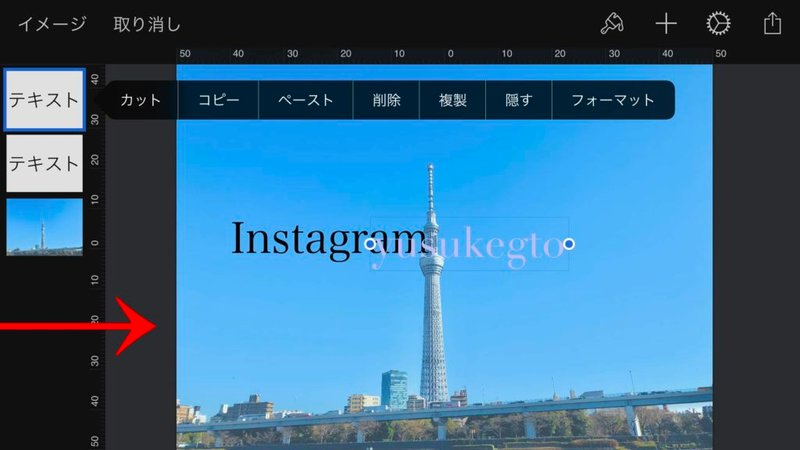
まず画面の左側から右側に向けてスライドさせます。そうすると画像の層が表示されます。 画像では少し分かりづらいと思いますが、「Instagram」と「yusukegto」が重なっています。よくみてみると「Instagram」の文字より「yusukegto」の方が上になっており、一番上に選択されています。 上 yusukegto ↑ 中 Instagram ↓ 下 写真 この層は何枚でも追加できます。 選択している層をもう一度タップするとカット・コピー・ペースト・削除・複製・隠す・フォーマットが表示されます。 層がかなり増えてしまい画像がごちゃごちゃしてきたときに、邪魔な層を隠すで一旦消せます。 レイヤーをうまく使うと編集がスムーズに進みます。 ③写真の大きさの設定や編集画面設定できます。 もし画像の比率や形などを変更したい場合はこちらの機能を利用しましょう。 ④共有ボタンから保存・コピーが可能です。 共有ボタン選択時には画像の形式が出てきますので、形式について紹介します。
画像形式
Pixelmatorでは4つの画像形式を選択できます。 PixelmatorとPhotoshopではそのソフトで利用する分には全然構いませんが、他のソフトや機能で利用する場合にはPNGかJPEGに変換しましょう。 ・JPEGは一番利用されている保存形式です。一眼レフでもRAWかJPEGが利用されており、対応機種もかなり多い保存形式です。 JPEGは多くの色を表現できるので、自然や人物の写真などはJPEGがオススメです。容量も比較的軽いのでWebなどにも利用できます。 同じ写真を何回も加工してしまうと画質がどんどん悪化してしまいます。 ・PNGはJPEG同等高画質です。ですがJPEGとは違い、低画質で保存しても元に戻せます。そのため容量がかなり大きくなってしまいます。 PNG最大の魅力な透明の部分を透明として保存できます。普通画像は透明にした場合その部分が白色になってしまいますが、PNGは透明にできます。 一時期ツイッターで流行った、一度タッチすると文字が浮かび上が機能はPNGによるものです。 現在ツイッターではPNGによる画像透過は利用できません。ですがiPhoneのカメラロールではできますので、利用してみてください。 保存形式はJPEGでも構いません。ですが画像透過してみたい場合なんども画像編集をしたい場合はPNGにしましょう。 ちなみにスマートフォンで写真を撮影した際に保存される形式はJPEGです。
Pixelmatorはシンプルで使いやすい
Pixelmatorはアプリ版で600円で、Mac版よりもかなり安い値段です。 iPhone・iPad版アプリでも十分機能がついており、様々な編集ができます。 Adobeのソフトは月額料金がかかってしまいますが、Pixelmatorは一度支払いしてしまえばお金はかかりません。600円にしてはたくさんの機能がありますのでぜひ検討してみてください。 時期にPixelmatorの細かい機能について紹介していこうと思います。
メンバーシップ加入で、全ての記事が閲覧できます。
